Il codice di errore 0x800700e9 è un problema comune per gli utenti Xbox. Questo errore può verificarsi quando si tenta di avviare un gioco o quando si tenta di accedere all'Xbox Store. Ci sono alcune cose che puoi fare per correggere questo codice di errore. Innanzitutto, assicurati che la tua Xbox sia connessa a Internet. Questo errore può verificarsi se la tua Xbox non è in grado di connettersi ai server Xbox. Secondo, prova a riavviare la tua Xbox. Questo spesso può risolvere problemi di connessione temporanei che possono causare questo codice di errore. Terzo, controlla gli aggiornamenti per la tua Xbox. Questo errore a volte può essere causato da software obsoleto. Il controllo degli aggiornamenti può garantire di disporre dell'ultima versione del software Xbox. In quarto luogo, prova a disinstallare e reinstallare il gioco a cui stai tentando di giocare. Questo spesso può risolvere problemi specifici del gioco che possono causare questo codice di errore. Se visualizzi ancora il codice di errore 0x800700e9, potrebbe essere necessario contattare il supporto Xbox per ulteriore assistenza.
Durante l'installazione dei giochi tramite Xbox Game Pass, alcuni utenti hanno riscontrato l'errore 0x800700e9. Questo errore non è correlato a un gioco specifico, poiché diversi utenti hanno riscontrato questo errore durante l'installazione di giochi diversi tramite Xbox Game Pass. Se non riesci a installare il tuo gioco preferito su Windows 11/10 a causa di Codice di errore Xbox Game Pass 0x800700e9 , questo articolo ti aiuterà a risolvere il problema.

correzione dell'intestazione del pool errata di Windows 10
Correggi il codice di errore di Xbox Game Pass 0x800700e9
Le seguenti soluzioni ti aiuteranno correggere il codice di errore Xbox Game Pass 0x800700e9 su Windows 11/10 . Molto spesso, si verificano errori a causa di una connessione Internet debole. Pertanto, prima di procedere, è meglio verificare la propria connessione Internet. Assicurati inoltre di disporre dell'ultima build del sistema operativo Windows 11/10. Ti consigliamo di aprire le impostazioni di Windows 11/10 e controllare manualmente gli aggiornamenti di Windows. Se è disponibile un aggiornamento, installalo e verifica se il problema persiste.
- Esegui lo strumento di risoluzione dei problemi delle app di Windows Store
- Svuota la cache di Windows Store
- Controlla lo stato di ottimizzazione della consegna e il servizio BIT
- Ripara o reimposta l'app Xbox
- Reinstalla il Microsoft Store
1] Esegui lo strumento di risoluzione dei problemi delle app di Windows Store.
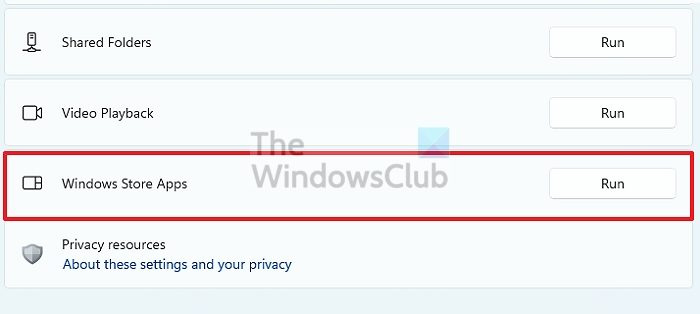
Lo strumento di risoluzione dei problemi delle app di Windows Store è uno speciale strumento automatizzato che aiuta gli utenti a risolvere i problemi che si verificano nelle app di Microsoft Store. Poiché stai riscontrando problemi con Xbox Game Pass, eseguire lo strumento per la risoluzione dei problemi delle app di Windows Store ti sarà utile.
2] Cancella cache di Windows Store
A volte le app di Microsoft Store riscontrano problemi a causa di una cache di Windows Store danneggiata. In questi casi, la cancellazione della cache di Windows Store risolve il problema.
ID evento 1511
3] Controlla lo stato di ottimizzazione della consegna e il servizio BIT.
Se il servizio di ottimizzazione della consegna o il servizio di trasferimento intelligente in background sono disabilitati sul sistema, potresti riscontrare questo errore durante il download di giochi da Xbox Game Pass. Controlla lo stato di questi due servizi. Se trovi che qualcuno di essi è disabilitato, abilitalo. I seguenti passaggi ti aiuteranno in questo:
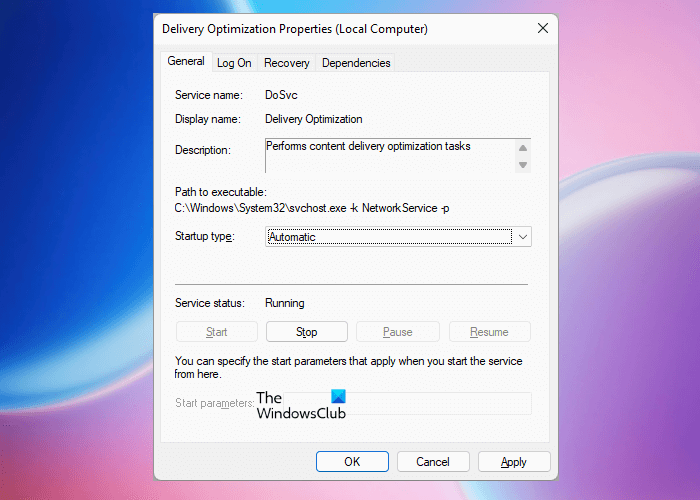
- Apri Gestione servizi.
- Controlla lo stato dei seguenti due servizi:
- Ottimizzazione della consegna
- Servizio di trasferimento intelligente in background
- Il loro stato dovrebbe essere mostrato corsa . In caso contrario, avviare i servizi. Per fare ciò, fare clic con il tasto destro e selezionare Inizia .
- Ora fai doppio clic su questi due servizi uno per uno e seleziona auto IN Tipo di lancio .
- Clic Fare domanda a e quindi fare clic BENE .
Questo dovrebbe risolvere il problema.
4] Ripara o ripristina l'app Xbox.
Se il problema persiste, ti suggeriamo di ripristinare le impostazioni dell'app Xbox e vedere se questo aiuta. Apri le impostazioni di Windows 11/10 e vai a ' Applicazioni > Applicazioni installate '. Ora scorri verso il basso e fai clic su Xbox applicazione. Clic Impostazioni avanzate . Su Windows 11, vedrai opzioni aggiuntive dopo aver fatto clic sui tre punti verticali accanto all'app Xbox.
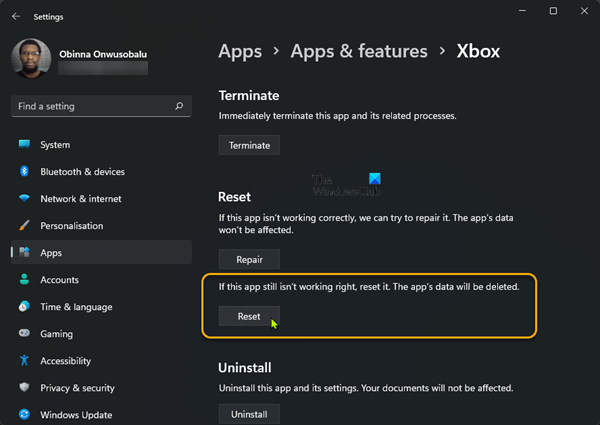
Clic Riparazione . Una volta completato il processo di ripristino, controlla se puoi scaricare i giochi tramite Xbox Game Pass o meno. In caso contrario, riavvia l'app Xbox facendo clic sull'icona Ripristina pulsante. Prima di reimpostare l'app Xbox, ti consigliamo di eseguire il backup di tutti i tuoi dati di gioco nel cloud perché questa azione eliminerà tutti i dati salvati localmente.
5] Reinstallare Microsoft Store.
C'è un'altra cosa che puoi provare se il problema persiste. Reinstalla il Microsoft Store. Questa correzione ha funzionato per alcuni utenti. Per fare ciò, esegui Windows PowerShell come amministratore, quindi copia il seguente comando e incollalo in PowerShell (admin). Dopo quel clic entra .
|_+_|Questo dovrebbe risolvere il problema.
Perché il mio Xbox Game Pass Cloud non funziona?
Xbox Game Pass Cloud Gaming non è disponibile in tutti i paesi. Quindi, se Cloud Gaming non funziona, controlla prima se è disponibile nella tua regione o meno. Inoltre, ci sono diversi motivi per cui Xbox Cloud Gaming non funziona, come problemi di rete, problemi del controller, browser Web non supportati, ecc.
Windows 11 non va bene per i giochi?
Windows 11 è ottimo per i giochi. Sono disponibili molti giochi supportati dal sistema operativo Windows 11. Oltre al sistema operativo, il tuo sistema deve soddisfare anche i requisiti hardware minimi per il gioco che desideri acquistare.
tutorial sandboxie
Spero che questo ti aiuti.
Per saperne di più : L'app Xbox non si apre o non funziona su Windows 11/10 .















